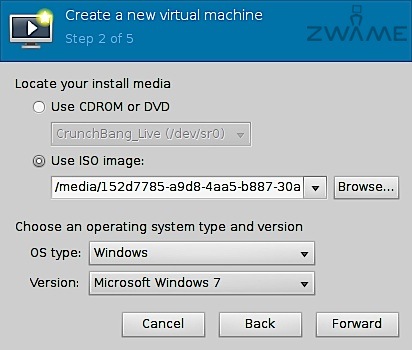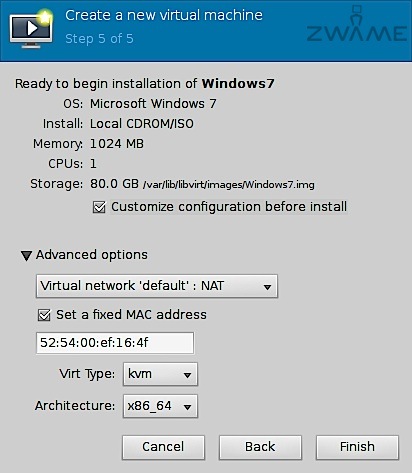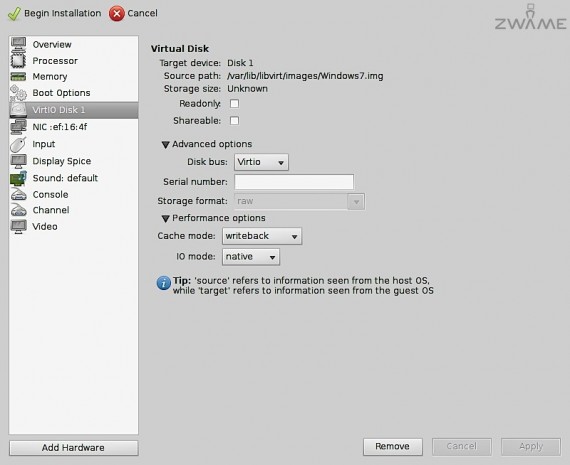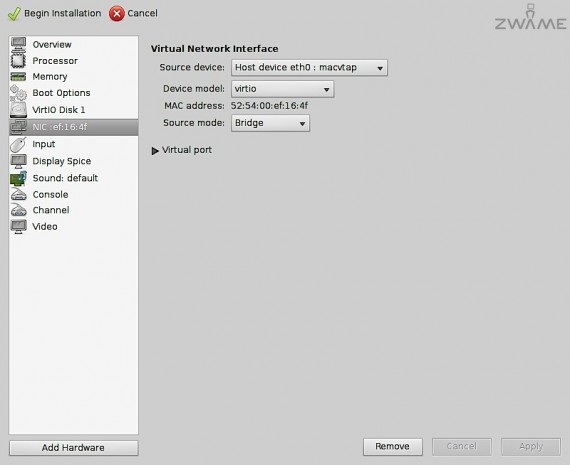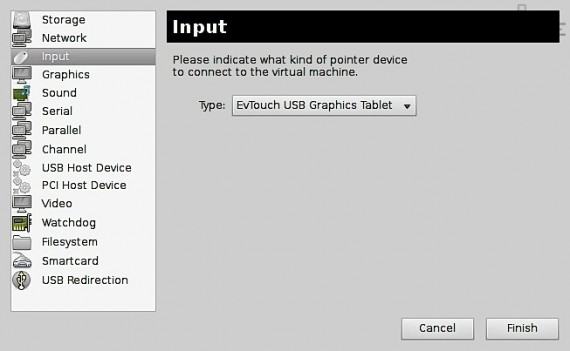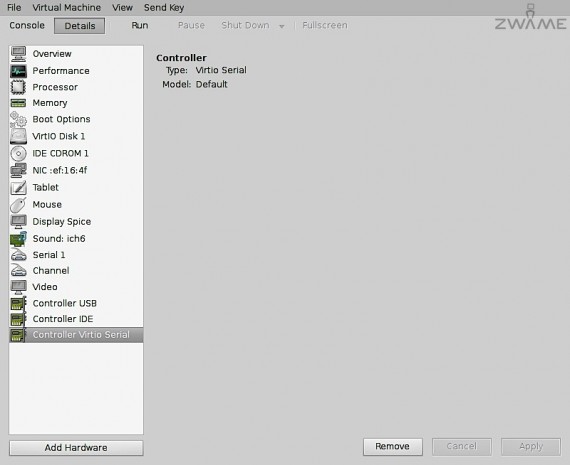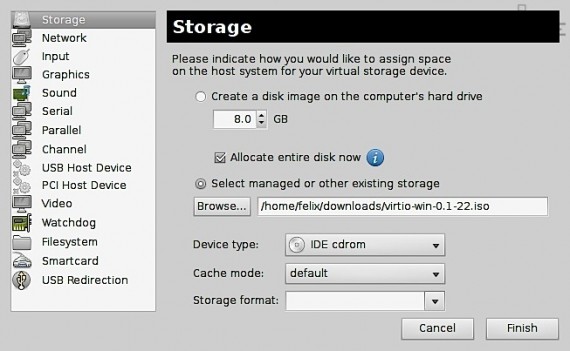Introdução
Este é um pequeno artigo de como instalar Windows em KVM, que é um hypervisor de tipo 1 que está integrado no Kernel de Linux.
O “problema”, se assim o quisermos classificar, é que inicialmente foi pensado mais para o mundo Linux, o que faz sentido, porque é aí que está a sua origem.
De notar que instalar Windows em KVM nunca foi muito complicado, mas quando se usa os drivers nativos do KVM, não há muita documentação de como instalar esses mesmos drivers em Windows.
Os drivers nativos têm uma boa razão de existir.
Eles podem não ser usados e usar uma “emulação” de dispositivos já existentes, na placa de rede, controladora de discos, etc, mas a sua performance é bastante pior e não se tem todas as funcionalidades.
Os drivers “Virtio” são drivers “virtuais” que não têm correspondência real. Isto é, não existem fisicamente como hardware. Foram criados para “falarem” melhor com o hypervisor que está por baixo, neste caso o KVM.
Download dos drivers
Primeiro que tudo é preciso efectuar o download dos drivers em formato “iso”, para depois instalar os drivers durante a instalação do Windows, para o caso da controladora e depois de instalado, para os restantes dispositivos.
Os drivers encontram-se neste local e vão sendo actualizados de tempos a tempos, por isso é importante verificar quando há novas versões. No entanto, só a partir do Windows Vista/Server 2008 é que foi possível instalar os drivers da controladora durante a instalação, a partir de um cd ou de uma pen usb.
Anteriormente tinha que se integrar no cd de instalação ou ir buscar a uma disquete. Neste repositório, só se encontra o iso para cd, mas já esteve uma imagem de uma disquete. Por alguma razão que nunca descobri, foram retirados.
Podem fazer download neste link.
Neste artigo, vou colocar o iso num segundo cd virtual. No caso de Windows em que seja preciso a disquete, é a mesma coisa, mas em vez de se criar uma segunda drive de cd virtual, cria-se uma drive de diskette virtual a apontar para o ficheiro “vfd”.
Criação e configuração da máquina virtual
Para este artigo vou usar o Virt-manager, no entanto pode ser usado outro frontend do KVM ou por linha de comandos.
Começa-se por criar uma nova máquina virtual, dar-lhe um nome e escolhe-se para que a source seja um cd ou ficheiro “iso”.
Em seguida, apontar para o local onde se encontra o “iso” ou o cd.
Depois escolhe-se que sistema operativo se vai instalar. Neste caso, “Windows” e “Windows 7”.
É preciso escolher a opção “Costumize configuration before install”, porque é preciso alterar algumas opções para escolhermos os dispositivos Virtio.
Pode-se escolher o tipo de rede que se quer e o tipo de virtualização que se vai usar, neste caso KVM.
Para se usar a controladora Virtio, é necessário ir às opções do disco, e no “Disk bus” escolher “Virtio”.
Para usar a placa de rede Virtio, aceder às opções de rede e no “Device model” escolher “Virtio”.
Esta opção não está ligada directamente com estes drivers, mas é essencial num sistema operativo desktop.
Para que se possa usar o ambiente gráfico de um sistema operativo em que o rato possa passar do sistema operativo real e do virtual, sem ter que usar as teclas de saída, é preciso adicionar o dispositivo “Touch” como se fosse um tablet.
De facto, não temos, mas é uma forma de “enganar” o sistema operativo.
Para tal, escolhemos a opção de adicionar hardware, escolher “Input” e o dispositivo “EvTouch USB Tablet Tablet”.
Automaticamente, o “Virt-manager” vai adicionar um controlador série que terá um driver Virtio.
Para instalarmos os drivers da controladora de discos durante a instalação, podemos adicionar um segundo leitor de cd-rom, para não ter que se mudar de cd durante a instalação.
Para tal, adiciona-se um novo hardware, escolher “Storage”, apontar para o local onde se encontra o ficheiro “iso” com os drivers e como “Device Type” escolher “IDE cdrom”.